Proficy Machine Edition编程软件
Proficy ME(GE PLC)编程软件介绍

右击
程序的语法错误检查,双击错误, 编辑窗口即显示错误所在的程序行
14
临时IP地址的设置
•配置中至少有一个网卡模块,或者带以太网的CPU模块。本机电脑IP地址 跟要设定的IP地址在一个网段上 •PLC处于停机(停止运行)状态 •网线要保证畅通
15
下载硬件配置和逻辑程序
•用鼠标右击对象名,选择 “Downlaod to PLC” •下载程序给PLC时,可选择下 载如下内容:
4
安装 PROFICY ME 软件包
•安装完成时,系统提示你是否立即注册ME软件
•如果选择不立即注册,你将有4天的试运行期,4天后,你仍 然可以运行ME,但有如下限制:只能打开和浏览已创建的工 程,不能编辑和下载程序。目前大部分授权都是硬件USB授 权,支持即插即用(硬授权)
5
安装 PROFICY ME 软件包 •进入授权信息界面,显示软件信息与客户信息等
•对象(Target):一个PLC
9
典型的编辑界面
工程名 对象名 编程工 具箱
被编辑的 对象的属 性窗口
•选择“Window – Apply Theme”可以恢复编辑界面(实验)
10
控制编辑窗口的快捷按钮
消息窗口 属性窗口 数据查看窗口 工具箱
帮助窗口
11
一个PLC编程对象所包含的内容
一个PLC对象包含如下 内容:
6
安装 PROFICY ME 软件包
•也可通过“Program—PROFICY Machine Edition—Product Authorization”运行ME的注册程序 •输入必要用户信息和产品序列号(Serial #),产生Site Code,从 GE Fanuc获得Authorization Code,输入后完成注册
roficy Machine Edition软件的操作说明
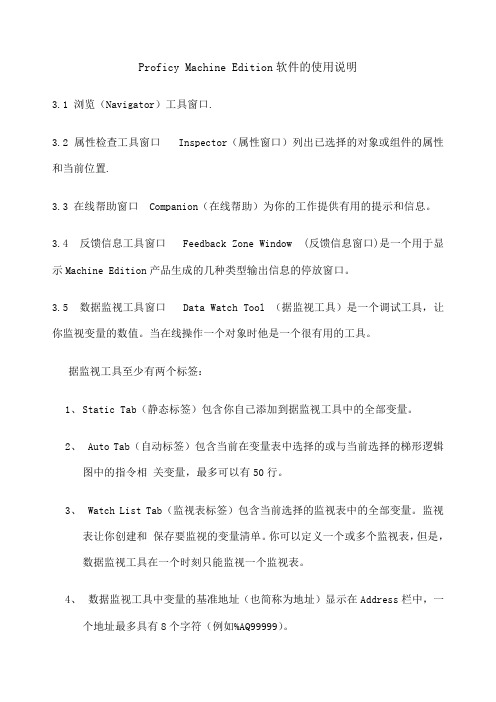
Proficy Machine Edition软件的使用说明3.1 浏览(Navigator)工具窗口.3.2 属性检查工具窗口 Inspector(属性窗口)列出已选择的对象或组件的属性和当前位置.3.3 在线帮助窗口 Companion(在线帮助)为你的工作提供有用的提示和信息。
3.4 反馈信息工具窗口 Feedback Zone Window (反馈信息窗口)是一个用于显示Machine Edition产品生成的几种类型输出信息的停放窗口。
3.5 数据监视工具窗口 Data Watch Tool (据监视工具)是一个调试工具,让你监视变量的数值。
当在线操作一个对象时他是一个很有用的工具。
据监视工具至少有两个标签:1、Static Tab(静态标签)包含你自己添加到据监视工具中的全部变量。
2、 Auto Tab(自动标签)包含当前在变量表中选择的或与当前选择的梯形逻辑图中的指令相关变量,最多可以有50行。
3、 Watch List Tab(监视表标签)包含当前选择的监视表中的全部变量。
监视表让你创建和保存要监视的变量清单。
你可以定义一个或多个监视表,但是,数据监视工具在一个时刻只能监视一个监视表。
4、数据监视工具中变量的基准地址(也简称为地址)显示在Address栏中,一个地址最多具有8个字符(例如%AQ99999)。
5、数据监视工具中变量的数值显示在Value栏中。
如果要在数据监视工具中添加变量之前改变数值的显示格式,可以使用数据监视属性对话框或右键点击变量。
6、数据监视属性对话框7、若要配置数据监视工具的外部特性,右键点击它并选择Data WatchProperties.3.6 工具箱窗口 Toolchest(工具箱)是功能强大的设计蓝图仓库,你可以把它添加到项目中去。
例如梯形逻辑指令、CFBS(用户功能块)、SFC(程序功能图)指令、和查看脚本关键字。
4.1了解PACsystem RX3i系统的硬件模块表4-1 模块类型说明4.2.运行PME4.3项目的硬件配置新建立的项目的硬件配置一般已包含一部分内容,如一个底板、一个交流电源及一个CPU等,对于PACSystems RX3i系统来说,其底板与模块的连接关系一般如图所示,由于各模块安装的槽位有一定要求,因此在进行硬件配置时需按实际情况对应配置。
Proficy Machine Edition软件的使用说明
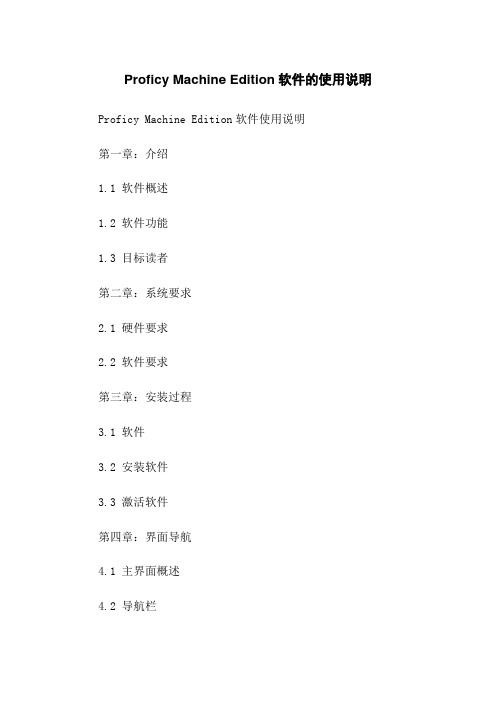
Proficy Machine Edition软件的使用说明Proficy Machine Edition软件使用说明第一章:介绍1.1 软件概述1.2 软件功能1.3 目标读者第二章:系统要求2.1 硬件要求2.2 软件要求第三章:安装过程3.1 软件3.2 安装软件3.3 激活软件第四章:界面导航4.1 主界面概述4.2 导航栏4.3 窗口布局第五章:项目管理5.1 创建新项目5.2 打开现有项目5.3 导入/导出项目第六章:设备连接6.1 连接控制器6.2 设备通信设置6.3 远程访问第七章:程序开发7.1 创建程序7.2 编辑逻辑7.3 调试程序7.4 监视变量7.5 程序第八章:数据采集与分析8.1 配置数据采集8.2 实时数据监测8.3 数据历史记录8.4 分析工具第九章:调试与故障排除9.1 硬件调试9.2 程序调试9.3 故障排除方法第十章:系统维护与管理10.1 用户权限设置10.2 备份与恢复10.3 版本更新第十一章:常见问题解答附件:1、《Proficy Machine Edition软件安装指南》2、《Proficy Machine Edition软件开发示例》3、《Proficy Machine Edition软件故障排除手册》法律名词及注释:1、软件许可协议:指用于定义软件许可条件的法律文件。
2、版权:指保护软件创作权利的法规。
3、商标:指注册并保护商品或服务的商标标识。
本文档涉及附件,请查阅相应附件获取更详细的信息。
本文所涉及的法律名词及注释:1、软件许可协议:在本文中指的是用户与软件提供商之间的合同,用于规定软件的使用条件和权利。
2、版权:在本文中指的是法律赋予软件作者的权利,防止他人未经授权使用、复制或传播其作品。
3、商标:在本文中指的是标识和包装,用于区分商品或服务的来源。
ProficyME(GEPLC)编程软件介绍

04 软件案例展示
案例一:简单自动化控制程序
总结词
功能强大、易于实现
详细描述
Proficyme(GEPLC)编程软件在简单自动化控制程序方面表现出色,其强大的功能和易于实现的特性使得用户能 够快速编写出满足需求的自动化控制程序。通过简单的编程语言和直观的界面,用户可以轻松实现对各种设备的 控制,提高生产效率和自动化水平。
感谢您的观看
THANKS
02 软件功能介绍
编程语言支持
支持多种编程语言
Proficyme(GEPLC)编程软件支持 多种编程语言,如C、C、Python 等,方便用户根据项目需求选择 合适的编程语言进行开发。
语法高亮显示
软件内置语法高亮功能,使得代 码更加易于阅读和理解,提高编 程效率。
代码自动补全
软件具备智能代码自动补全功能, 能够根据用户输入的内容自动给 出可能的补全选项,减少编程错 误。
通过性能分析工具找出程序中的性能瓶颈,例如计算密集型或IO密集 型部分。
优化算法
针对性能瓶颈,优化算法以提高程序的运行效率。可以考虑使用更高 效的算法或对现有算法进行改进。
使用适当的数据结构
选择适当的数据结构可以有效地提高程序的性能。例如,使用哈希表 代替数组进行查找操作,使用缓存来减少重复计算等。
02 使用Proficyme的图形化编程界面,通过拖拽和 连接图形化元素来编写程序逻辑。
03 根据实际需求,编写输入输出控制、数据处理、 算法逻辑等程序代码。
调试与测试
01
在完成程序代码编写后,进行调试与测试,确保程序
逻辑正确无误。
02
通过模拟仿真或实际硬件设备进行测试,检查程序运
行结果是否符合预期。
ProficyMachineEdition软件的操作说明
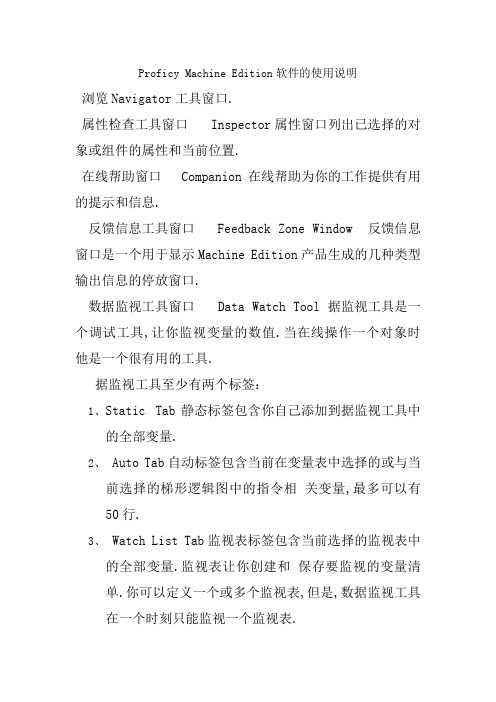
Proficy Machine Edition软件的使用说明浏览Navigator工具窗口.属性检查工具窗口 Inspector属性窗口列出已选择的对象或组件的属性和当前位置.在线帮助窗口Companion在线帮助为你的工作提供有用的提示和信息.反馈信息工具窗口 Feedback Zone Window 反馈信息窗口是一个用于显示Machine Edition产品生成的几种类型输出信息的停放窗口.数据监视工具窗口 Data Watch Tool 据监视工具是一个调试工具,让你监视变量的数值.当在线操作一个对象时他是一个很有用的工具.据监视工具至少有两个标签:1、Static Tab静态标签包含你自己添加到据监视工具中的全部变量.2、 Auto Tab自动标签包含当前在变量表中选择的或与当前选择的梯形逻辑图中的指令相关变量,最多可以有50行.3、 Watch List Tab监视表标签包含当前选择的监视表中的全部变量.监视表让你创建和保存要监视的变量清单.你可以定义一个或多个监视表,但是,数据监视工具在一个时刻只能监视一个监视表.4、数据监视工具中变量的基准地址也简称为地址显示在Address栏中,一个地址最多具有8个字符例如%AQ99999.5、数据监视工具中变量的数值显示在Value栏中.如果要在数据监视工具中添加变量之前改变数值的显示格式,可以使用数据监视属性对话框或右键点击变量.6、数据监视属性对话框7、若要配置数据监视工具的外部特性,右键点击它并选择Data Watch Properties.工具箱窗口Toolchest工具箱是功能强大的设计蓝图仓库,你可以把它添加到项目中去. 例如梯形逻辑指令、CFBS用户功能块、SFC程序功能图指令、和查看脚本关键字.了解PACsystem RX3i系统的硬件模块表4-1 模块类型说明.运行PME项目的硬件配置新建立的项目的硬件配置一般已包含一部分内容,如一个底板、一个交流电源及一个CPU等,对于PACSystems RX3i系统来说,其底板与模块的连接关系一般如图所示,由于各模块安装的槽位有一定要求,因此在进行硬件配置时需按实际情况对应配置.如图所示对于图示的硬件顺序,很显然其硬件配置与实际连接不一致,对每一个插槽中的模块鼠标右键单击某一插槽均可进行添加Add Module、替换Replace Module和删除Delete Module,也可进行剪切、拷贝和粘贴.若模块正确而位置不对,也可用鼠标左键按住不放进行拖放,直至配置完成. PACSystems RX3i具体添加的模块名称与所占槽位见表4-2所示.7.配置完成后,会发现出现了一些错误信息,如图所示.注意:1以太网模块需要设置统一规划的IP地址和子网掩码.2开关量、模拟量输入输出模块需设置物理地址范围,且低值范围不能有冲突.3CPU设置的存储空间地址范围要满足所有模块各存储空间分配.4应用系统中暂时不用的模块,在硬件组态时可以不添加,如果添加必须配置正确.PAC存储区域① %I 数字量输入存储区域② %Q 数字量输出存储区域③ %AI 模拟量输入存储区域④ %AQ 模拟量输出存储区域⑤ %R 数字寄存器存储区域⑥ %M 内部存储区域⑦ %S 系统状态存储区域⑧ %T 临时变量存储区域练习:如果在硬件组态时存在冲突,一般是各模块的定义的地址范围出现重叠,导致冲突,只要把地址重新规划一下,就可以解决此问题,你自己试一试.建立变量表在PME导航器Navigator窗口的下方,用鼠标单击“Var.. ”选项,导航器的内容切换到“Variable List 变量列表”,用鼠标左键单击“Variable List…”,在弹出的快捷菜单中选择“New Variable新变量”→“Bool布尔型变量”,每个变量添加完毕后,单击此变量,会在“变量列表”窗口下方出现“Inspector”窗口,用来设置变量的Name名称、Description描述、Ref Address参考地址等参数,如图所示.PAC支持的数据类型如下:1、位bit:0或12、半字节Half Byte:4位二进制数3、字节Byte:8位二进制数4、字Word:16位二进制数5、双字Double Word:32位二进制数6、 INT:16位带符号数7、 UINT:16位不带符号数8、 DINT:32位双精度数9、 REAL:浮点数,32位实数10、 MIXED:混合型以上数据类型大家要牢记创建程序块梯形图作为最简单有效的编程语言,得到了广泛的使用,在项目Target1中的Logic项中可进行程序的编制,在一个项目中只允许建立一个主程序Main,也可以添加其它程序块,如:C块、梯形图子程序等,如图所示.绘制梯形图对于梯形图的绘制,即可以用工具栏中的常用工具,或者打开Toolchest窗口选择所需触点或功能块,放置在梯形图的适当位置,如图所示.在图中,绘制后的梯形图中的元件没有没有地址和变量名称,只需要把变量列表中的变量拖拽到对应元件即可,如图所示.程序的检验梯形图程序绘制完成后,还需要对程序的语法的有效性进行验证.选择菜单Target→Validate Target1命令或直接单击工具栏图标,就开始对梯形图程序进行检验,检验结果显示在“Feedback Zone反馈区”窗口,如图所示.在图中,error错误的数目必须为0,如不为0,按F4查找并修改错误,直到没有错误为止;warning警告的结果不为0,不影响程序的执行.联机调试本机与PAC的连接可通过串行方式COM口和以太网网口进行连接,在这里只介绍采用以太网连接.连接分为以下几个步骤:1设定PC机的IP地址需要设置计算机的IP地址、子网掩码,其他设置项目视需要而定,如图所示.2设定临时 IP地址.第一次使用编程软件与PAC系统通讯时,必须设定PAC 以太网模块的IP地址.在硬件组态时配置的IP地址并没有下载到PAC中,所以要先给PAC设定一个IP地址,PAC才能与PC之间建立通信连接.设置时注意,CPU不能处于运行模式,且PAC、触摸屏和PC机必须在同一网段.在设定临时IP地址对话框内输入:指定以太网模块的MAC 地址一般直接标在以太网模块上、在IP地址设定框内输入想要设定IP地址注意,此IP地址须与以太网模块配置的IP地址一致,最后单击Set IP 按钮,成功与否请注意提示信息.3设置工程中Target的属性.其中物理接口使用以太网连接,并设置连接以太网模块的IP地址.下载并运行程序.对于PACsystems RX3i,每次只能下载和运行一个Target项目中的程序,选择需下载的项目并设置其为当前活动项目,即鼠标右键点击该Target项目,设置“Set as Active Target”.点击按钮使本机处于在线方式,当灰色变为绿色,表示本机处于在线方式. 点击按钮进行连接,连接后,程序下载程序下载并运行等按钮均为可用状态.点击或下载程序,将硬件结构、逻辑块、初始状态等均下载至PAC,并选择输出使能.1 如果程序有误,在编译反馈信息窗口中可查询错误信息,按F4查找并修改错误,直到没有错误为止.2 即便程序没有错误,由于本次下载程序与PAC的原有状态不一致也会产生系统错误,即出现状态,双击打开系统错误窗口并清除错误.3 运行程序,并在逻辑开发器窗口中在线观测各触点和功能块的.保存、备份、恢复与删除工程1File菜单下Save Project,或使用工具栏下的保存工程.2File菜单下Close project,关闭当前工程.PME中的文件保存没有形成单一的文件.3工程的备份在导航窗口下启动Manager标签,选择需要路径如桌面对First工程进行备份Back up.备份操作后,可以看到一个单一的压缩文件.4工程的恢复工程的恢复.使用“Restore”命令就可以把备份的工程恢复.5工程的删除选择“Destroy Project”命令就可以完成删除工程的操作.。
ProficyMachineEdition软件的操作说明
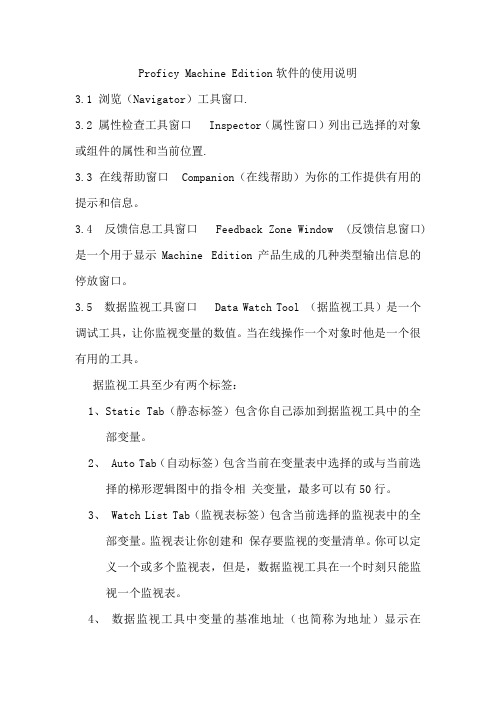
Proficy Machine Edition软件的使用说明3.1 浏览(Navigator)工具窗口.3.2 属性检查工具窗口 Inspector(属性窗口)列出已选择的对象或组件的属性和当前位置.3.3 在线帮助窗口 Companion(在线帮助)为你的工作提供有用的提示和信息。
3.4 反馈信息工具窗口 Feedback Zone Window (反馈信息窗口)是一个用于显示Machine Edition产品生成的几种类型输出信息的停放窗口。
3.5 数据监视工具窗口 Data Watch Tool (据监视工具)是一个调试工具,让你监视变量的数值。
当在线操作一个对象时他是一个很有用的工具。
据监视工具至少有两个标签:1、Static Tab(静态标签)包含你自己添加到据监视工具中的全部变量。
2、 Auto Tab(自动标签)包含当前在变量表中选择的或与当前选择的梯形逻辑图中的指令相关变量,最多可以有50行。
3、 Watch List Tab(监视表标签)包含当前选择的监视表中的全部变量。
监视表让你创建和保存要监视的变量清单。
你可以定义一个或多个监视表,但是,数据监视工具在一个时刻只能监视一个监视表。
4、数据监视工具中变量的基准地址(也简称为地址)显示在Address栏中,一个地址最多具有8个字符(例如%AQ99999)。
5、数据监视工具中变量的数值显示在Value栏中。
如果要在数据监视工具中添加变量之前改变数值的显示格式,可以使用数据监视属性对话框或右键点击变量。
6、数据监视属性对话框7、若要配置数据监视工具的外部特性,右键点击它并选择DataWatch Properties.3.6 工具箱窗口 Toolchest(工具箱)是功能强大的设计蓝图仓库,你可以把它添加到项目中去。
例如梯形逻辑指令、CFBS(用户功能块)、SFC(程序功能图)指令、和查看脚本关键字。
4.1了解PACsystem RX3i系统的硬件模块表4-1 模块类型说明4.2.运行PME4.3项目的硬件配置新建立的项目的硬件配置一般已包含一部分内容,如一个底板、一个交流电源及一个CPU等,对于PACSystems RX3i系统来说,其底板与模块的连接关系一般如图所示,由于各模块安装的槽位有一定要求,因此在进行硬件配置时需按实际情况对应配置。
Proficy Machine Edition编程软件
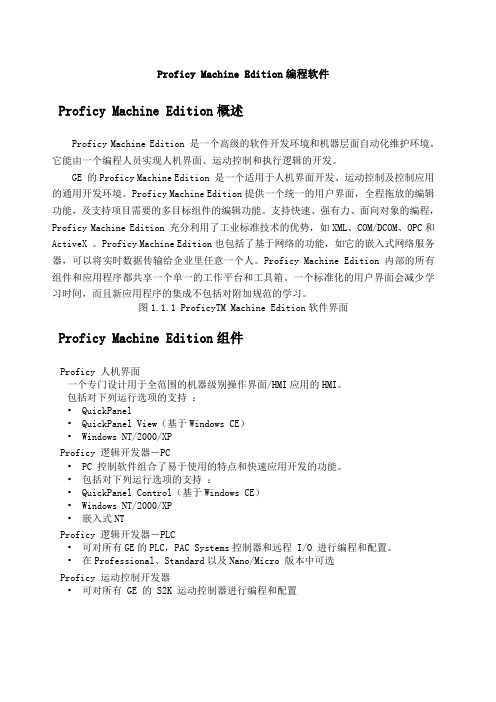
Proficy Machine Edition编程软件Proficy Machine Edition概述Proficy Machine Edition 是一个高级的软件开发环境和机器层面自动化维护环境。
它能由一个编程人员实现人机界面、运动控制和执行逻辑的开发。
GE 的Proficy Machine Edition 是一个适用于人机界面开发、运动控制及控制应用的通用开发环境。
Proficy Machine Edition提供一个统一的用户界面,全程拖放的编辑功能,及支持项目需要的多目标组件的编辑功能。
支持快速、强有力、面向对象的编程,Proficy Machine Edition 充分利用了工业标准技术的优势,如XML、COM/DCOM、OPC和ActiveX 。
Proficy Machine Edition也包括了基于网络的功能,如它的嵌入式网络服务器,可以将实时数据传输给企业里任意一个人。
Proficy Machine Edition 内部的所有组件和应用程序都共享一个单一的工作平台和工具箱。
一个标准化的用户界面会减少学习时间,而且新应用程序的集成不包括对附加规范的学习。
图1.1.1 ProficyTM Machine Edition软件界面Proficy Machine Edition组件Proficy 人机界面一个专门设计用于全范围的机器级别操作界面/HMI应用的HMI。
包括对下列运行选项的支持:•QuickPanel•QuickPanel View(基于Windows CE)•Windows NT/2000/XPProficy 逻辑开发器-PC•PC 控制软件组合了易于使用的特点和快速应用开发的功能。
•包括对下列运行选项的支持:•QuickPanel Control(基于Windows CE)•Windows NT/2000/XP•嵌入式NTProficy 逻辑开发器-PLC•可对所有GE的PLC,PAC Systems控制器和远程 I/O 进行编程和配置。
ProficyMachineEdition软件的使用说明

ProficyMachineEdition软件的使用说明Proficy Machine Edition软件的使用说明Proficy Machine Edition(简称PME)是一款功能强大的自动化控制软件,广泛应用于工业生产线的自动化控制系统。
本文将提供针对PME软件的详细使用说明,帮助用户熟悉软件的各项功能及操作步骤。
1. 软件安装首先,将PME软件安装光盘插入计算机,运行安装程序。
按照安装向导的指引,选择安装路径和所需的组件,并完成安装过程。
2. 软件登录安装完成后,双击PME图标打开软件。
在登录界面输入用户名和密码,点击登录按钮即可进入软件的主界面。
3. 创建项目在PME的主界面中,点击“新建项目”按钮开始创建一个新的项目。
在弹出窗口中输入项目名称、描述等基本信息,并选择适用的项目模板。
点击“确定”按钮后,新项目将被创建并显示在项目列表中。
4. 编辑界面通过双击项目列表中的项目,可以进入PME的编辑界面。
编辑界面主要由工具栏、菜单栏、画布和属性栏组成。
工具栏提供了常用的绘图工具和选项,菜单栏包含了各种功能的命令,画布用于绘制和编辑控制系统图形,属性栏用于设置图形元素的属性和参数。
5. 绘制图形在画布上绘制控制系统图形是PME的核心功能之一。
通过工具栏中的基本图形工具,用户可以绘制各种元素,如按钮、文本框、图表等。
可以使用拖拽或者调整元素大小等操作,对图形进行进一步的编辑和修改。
6. 配置数据源在PME中,配置数据源是实现自动化控制的关键步骤之一。
通过点击属性栏中的“数据源”选项,用户可以配置各种传感器或设备的输入输出参数。
根据实际情况,选择合适的数据源,并设置其相关属性和参数。
7. 编写逻辑PME还提供了强大的逻辑编程功能,可以通过编写逻辑程序实现自动化控制的各种功能和逻辑。
用户可通过菜单栏中的“逻辑编辑器”选项,进入逻辑编辑界面,编写相关的逻辑程序。
8. 调试和测试在图形编辑和逻辑编程完成后,用户可以通过PME提供的调试和测试功能,对控制系统进行验证和测试。
ProficyMachineEdition软件的操作说明

Proficy Machine Edition软件的使用说明浏览(Navigator)工具窗口.属性检查工具窗口 Inspector(属性窗口)列出已选择的对象或组件的属性和当前位置.在线帮助窗口 Companion(在线帮助)为你的工作提供有用的提示和信息。
反馈信息工具窗口 Feedback Zone Window (反馈信息窗口)是一个用于显示Machine Edition产品生成的几种类型输出信息的停放窗口。
数据监视工具窗口 Data Watch Tool (据监视工具)是一个调试工具,让你监视变量的数值。
当在线操作一个对象时他是一个很有用的工具。
据监视工具至少有两个标签:1、Static Tab(静态标签)包含你自己添加到据监视工具中的全部变量。
2、 Auto Tab(自动标签)包含当前在变量表中选择的或与当前选择的梯形逻辑图中的指令相关变量,最多可以有50行。
3、 Watch List Tab(监视表标签)包含当前选择的监视表中的全部变量。
监视表让你创建和保存要监视的变量清单。
你可以定义一个或多个监视表,但是,数据监视工具在一个时刻只能监视一个监视表。
4、数据监视工具中变量的基准地址(也简称为地址)显示在Address栏中,一个地址最多具有8个字符(例如%AQ99999)。
5、数据监视工具中变量的数值显示在Value栏中。
如果要在数据监视工具中添加变量之前改变数值的显示格式,可以使用数据监视属性对话框或右键点击变量。
6、数据监视属性对话框7、若要配置数据监视工具的外部特性,右键点击它并选择DataWatch Properties.工具箱窗口 Toolchest(工具箱)是功能强大的设计蓝图仓库,你可以把它添加到项目中去。
例如梯形逻辑指令、CFBS(用户功能块)、SFC(程序功能图)指令、和查看脚本关键字。
了解PACsystem RX3i系统的硬件模块表4-1 模块类型说明.运行PME项目的硬件配置新建立的项目的硬件配置一般已包含一部分内容,如一个底板、一个交流电源及一个CPU等,对于PACSystems RX3i系统来说,其底板与模块的连接关系一般如图所示,由于各模块安装的槽位有一定要求,因此在进行硬件配置时需按实际情况对应配置。
Proficy ME(GE PLC)编程软件介绍
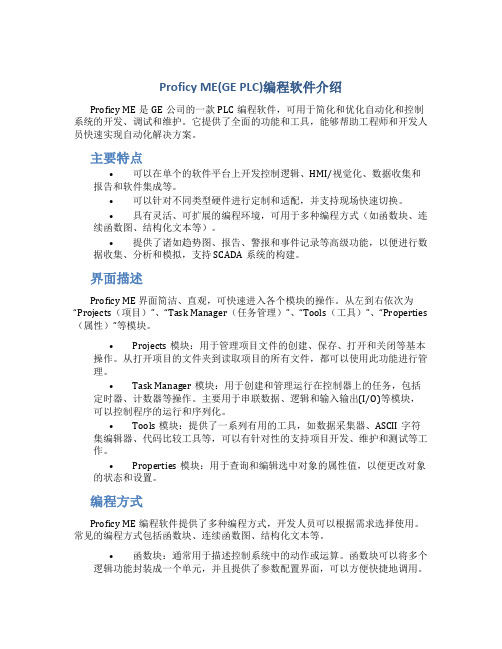
Proficy ME(GE PLC)编程软件介绍Proficy ME是GE公司的一款PLC编程软件,可用于简化和优化自动化和控制系统的开发、调试和维护。
它提供了全面的功能和工具,能够帮助工程师和开发人员快速实现自动化解决方案。
主要特点•可以在单个的软件平台上开发控制逻辑、HMI/视觉化、数据收集和报告和软件集成等。
•可以针对不同类型硬件进行定制和适配,并支持现场快速切换。
•具有灵活、可扩展的编程环境,可用于多种编程方式(如函数块、连续函数图、结构化文本等)。
•提供了诸如趋势图、报告、警报和事件记录等高级功能,以便进行数据收集、分析和模拟,支持SCADA系统的构建。
界面描述Proficy ME 界面简洁、直观,可快速进入各个模块的操作。
从左到右依次为“Projects(项目)”、“Task Manager(任务管理)”、“Tools(工具)”、“Properties (属性)”等模块。
•Projects模块:用于管理项目文件的创建、保存、打开和关闭等基本操作。
从打开项目的文件夹到读取项目的所有文件,都可以使用此功能进行管理。
•Task Manager模块:用于创建和管理运行在控制器上的任务,包括定时器、计数器等操作。
主要用于串联数据、逻辑和输入输出(I/O)等模块,可以控制程序的运行和序列化。
•Tools模块:提供了一系列有用的工具,如数据采集器、ASCII字符集编辑器、代码比较工具等,可以有针对性的支持项目开发、维护和测试等工作。
•Properties模块:用于查询和编辑选中对象的属性值,以便更改对象的状态和设置。
编程方式Proficy ME编程软件提供了多种编程方式,开发人员可以根据需求选择使用。
常见的编程方式包括函数块、连续函数图、结构化文本等。
•函数块:通常用于描述控制系统中的动作或运算。
函数块可以将多个逻辑功能封装成一个单元,并且提供了参数配置界面,可以方便快捷地调用。
•连续函数图:通过连续线条和方框来描述逻辑运算过程。
ProficyMachineEdition软件地操作说明书
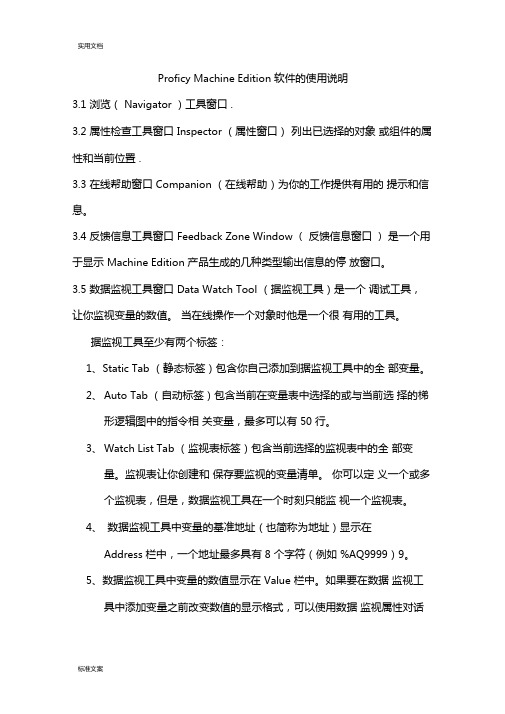
Proficy Machine Edition 软件的使用说明3.1 浏览(Navigator )工具窗口.3.2 属性检查工具窗口Inspector (属性窗口)列出已选择的对象或组件的属性和当前位置.3.3 在线帮助窗口Companion (在线帮助)为你的工作提供有用的提示和信息。
3.4 反馈信息工具窗口Feedback Zone Window (反馈信息窗口)是一个用于显示Machine Edition 产品生成的几种类型输出信息的停放窗口。
3.5 数据监视工具窗口Data Watch Tool (据监视工具)是一个调试工具,让你监视变量的数值。
当在线操作一个对象时他是一个很有用的工具。
据监视工具至少有两个标签:1、Static Tab (静态标签)包含你自己添加到据监视工具中的全部变量。
2、Auto Tab (自动标签)包含当前在变量表中选择的或与当前选择的梯形逻辑图中的指令相关变量,最多可以有50 行。
3、Watch List Tab (监视表标签)包含当前选择的监视表中的全部变量。
监视表让你创建和保存要监视的变量清单。
你可以定义一个或多个监视表,但是,数据监视工具在一个时刻只能监视一个监视表。
4、数据监视工具中变量的基准地址(也简称为地址)显示在Address 栏中,一个地址最多具有8 个字符(例如%AQ9999)9。
5、数据监视工具中变量的数值显示在Value 栏中。
如果要在数据监视工具中添加变量之前改变数值的显示格式,可以使用数据监视属性对话框或右键点击变量。
6、数据监视属性对话框7、若要配置数据监视工具的外部特性,右键点击它并选择DataWatch Properties.3.6 工具箱窗口Toolchest (工具箱)是功能强大的设计蓝图仓库,你可以把它添加到项目中去。
例如梯形逻辑指令、CFBS(用户功能块)、SFC(程序功能图)指令、和查看脚本关键字。
4.1 了解PACsystem RX3i 系统的硬件模块表4-1模块类型说明序号 模块类型(英) 模块类型(中) 举例 1 3rd Party 第三方模块 3rd Party 2 Power Supplies 电源模块 IC695PSD040 3 Cen tral Process ing Un it中央处理单元模块 IC695CPU310 4 Discrete In put 离散量输入模块 IC694ACC300 IC694MDL660 5 Discrete Output 离散量输出模块 IC694MDL754 6 Discrete Mixed 离散量混合模块 IC693MDR390 7 An alog In put 模拟量输入模块 IC694ALG600 8 An alog Output 模拟量输出模块 IC694ALG704 9 An alog Mixed 模拟量混合模块 IC694ALG442 10 Com mun icatio ns 通信模块 IC695ETM001 IC695CMM002 11 Bus Con troller 总线控制器模块 IC694BEM331 12Motion运动控制模块IC694DSM324 IC695HSC3044.2 .运行 PME康-J*l.ra IL^Rrxrrr -J L WK : Ut昭 s- !■-ljr <M II tofnp ,,片—EFT 卜•* I4W±S轲吗,I T■■Proficy^Machine EditionCWT TT~aLo£is Osveioper■ir iY| ■ Y*開r4 itenrii kiid^r 書■:E f± * V,:'•<-irix±- k'C 讪“丄. #■+<**■ >毎 E Fcrius FlrC Tmc■ iiKjy 叮『1: Iwi -・」匸s ■工诃 -i [>F时e 削氓i 十代尸■ ■ - /11阵<1 Ji n■ H-tin'^srir Ccnfi ir^l hr•i -TT - fr赫事!w 电H[-nji*!/. -■ v .■S 14完整的rME编扇tki4.3项目的硬件配置新建立的项目的硬件配置一般已包含一部分内容,如一个底板、一个交流电源及一个CPU 等,对于PACSystem$RX3i 系统来说,其底 板与模块的连接关系一般如图所示,由于各模块安装的槽位有一定要 求,因此在进行硬件配置时需按实际情况对应配置。
Proficy ME(GE PLC)编程软件介绍
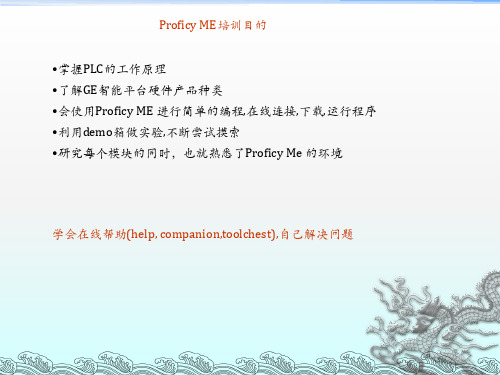
安装 PROFICY ME 软件包
•安装完成时,系统提示你是否立即注册ME软件 •如果选择不立即注册,你将有4天的试运行期,4天后,你仍然可以运行ME,但有 如下限制:只能打开和浏览已创建的工程,不能编辑和下载程序。目前大部分授权 都是硬件USB授权,支持即插即用(硬授权)
安装 PROFICY ME 软件包 •进入授权信息界面,显示软件信息与客户信息等
指令列表
工具箱
拷贝/粘贴梯形图程序
•可以在梯形图程 序中选中一段程序, 拷贝粘贴到本工程 的程序中
•可以将一个程序 块或一段梯形图程 序拖曳到工具箱的 抽屉(Drawer)中
•可以将抽屉里的 程序拖曳到其他工 程中,实现将一个 工程中的程序复制 到另一个工程中
•按住Ctrl的拖曳: 简单的复制
•不按住Ctrl的拖曳 联接的复制
•程序 – Logic
•变量查看表 –
Reference View Table
•辅助文档 –
Supplemental Files
配置PLC的硬件
•用鼠标点开“Hardware Configuration”,双击空槽,可 以添加模块,并设置模块的 参数 •用鼠标右击模块,可以删除 或替换模块 •在给模块分配I/O地址时, 如果输入的地址显示为红色, 则表明该地址与其他模块的 I/O地址冲突
使用Data Monitor(趋势图)
• 在Utilities下选Data Monitor 工具
• 使用趋势图的方式来监视数 据的变换
• 一个趋势图中可以监视多个 数据的数值变化
• 不能存盘
设置梯形图的显示
• 在fxOptions下选Editor-Ladder--View
• 在属性窗口中可定义如下参 数:
GEFanuc的Proficy运营管理软件简介剖析
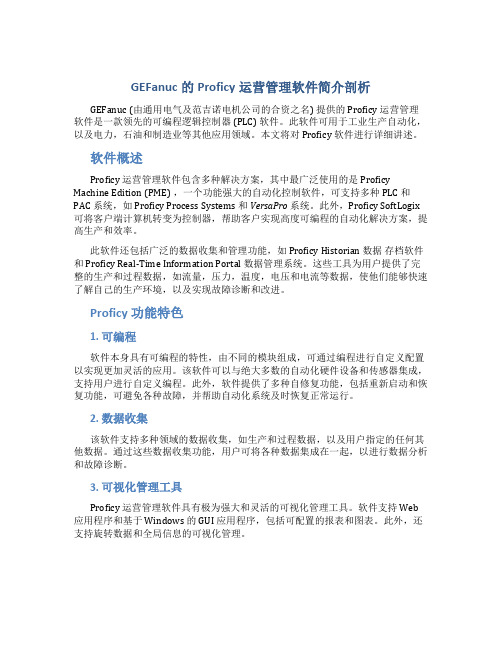
GEFanuc的Proficy运营管理软件简介剖析GEFanuc (由通用电气及范吉诺电机公司的合资之名) 提供的 Proficy 运营管理软件是一款领先的可编程逻辑控制器 (PLC) 软件。
此软件可用于工业生产自动化,以及电力,石油和制造业等其他应用领域。
本文将对 Proficy 软件进行详细讲述。
软件概述Proficy 运营管理软件包含多种解决方案,其中最广泛使用的是 Proficy Machine Edition (PME) ,一个功能强大的自动化控制软件,可支持多种 PLC 和PAC 系统,如 Proficy Process Systems 和VersaPro系统。
此外,Proficy SoftLogix 可将客户端计算机转变为控制器,帮助客户实现高度可编程的自动化解决方案,提高生产和效率。
此软件还包括广泛的数据收集和管理功能,如 Proficy Historian 数据存档软件和 Proficy Real-Time Information Portal 数据管理系统。
这些工具为用户提供了完整的生产和过程数据,如流量,压力,温度,电压和电流等数据,使他们能够快速了解自己的生产环境,以及实现故障诊断和改进。
Proficy 功能特色1. 可编程软件本身具有可编程的特性,由不同的模块组成,可通过编程进行自定义配置以实现更加灵活的应用。
该软件可以与绝大多数的自动化硬件设备和传感器集成,支持用户进行自定义编程。
此外,软件提供了多种自修复功能,包括重新启动和恢复功能,可避免各种故障,并帮助自动化系统及时恢复正常运行。
2. 数据收集该软件支持多种领域的数据收集,如生产和过程数据,以及用户指定的任何其他数据。
通过这些数据收集功能,用户可将各种数据集成在一起,以进行数据分析和故障诊断。
3. 可视化管理工具Proficy 运营管理软件具有极为强大和灵活的可视化管理工具。
软件支持 Web 应用程序和基于 Windows 的 GUI 应用程序,包括可配置的报表和图表。
- 1、下载文档前请自行甄别文档内容的完整性,平台不提供额外的编辑、内容补充、找答案等附加服务。
- 2、"仅部分预览"的文档,不可在线预览部分如存在完整性等问题,可反馈申请退款(可完整预览的文档不适用该条件!)。
- 3、如文档侵犯您的权益,请联系客服反馈,我们会尽快为您处理(人工客服工作时间:9:00-18:30)。
Proficy Machine Edition编程软件
1.1 Proficy Machine Edition概述
Proficy Machine Edition 是一个高级的软件开发环境和机器层面自动化维护环境。
它能由一个编程人员实现人机界面、运动控制和执行逻辑的开发。
GE 的Proficy Machine Edition 是一个适用于人机界面开发、运动控制及控制应用的通用开发环境。
Proficy Machine Edition提供一个统一的用户界面,全程拖放的编辑功能,及支持项目需要的多目标组件的编辑功能。
支持快速、强有力、面向对象的编程,Proficy Machine Edition 充分利用了工业标准技术的优势,如XML、COM/DCOM、OPC和ActiveX 。
Proficy Machine Edition也包括了基于网络的功能,如它的嵌入式网络服务器,可以将实时数据传输给企业里任意一个人。
Proficy Machine Edition 内部的所有组件和应用程序都共享一个单一的工作平台和工具箱。
一个标准化的用户界面会减少学习时间,而且新应用程序的集成不包括对附加规范的学习。
图
1.1.
1
Prof
icyT
M
Mach
ine
Edit
ion
软件
界面
1.2 Proficy Machine Edition组件
Proficy 人机界面
一个专门设计用于全范围的机器级别操作界面/HMI应用的HMI。
包括对下列运行选项的支持:
•QuickPanel
•QuickPanel View(基于Windows CE)
•Windows NT/2000/XP
Proficy 逻辑开发器-PC
•PC 控制软件组合了易于使用的特点和快速应用开发的功能。
•包括对下列运行选项的支持:
•QuickPanel Control(基于Windows CE)
•Windows NT/2000/XP
•嵌入式NT
Proficy 逻辑开发器-PLC
•可对所有GE的PLC,PAC Systems控制器和远程 I/O 进行编程和配置。
•在Professional、Standard以及Nano/Micro 版本中可选
Proficy 运动控制开发器
•可对所有 GE 的 S2K 运动控制器进行编程和配置
1.3软件安装
为了更好地使用Proficy Machine Edition软件,编程计算机需要满足下列条件。
软件需要:
1)操作系统Wind ows® NT version 4.0 with service pack 6.0,Windows
2000 Professional,Windows XP Professional,Windows ME或Windows
98 SE均可。
2)Internet Explorer 5.5 with Service Pack 2
硬件需要:
1)500MHz基于奔腾的计算机(建议主频在1GHz以上)
2)128MB RAM(建议256M)
3)支持TCP/IP网络协议计算机
4)150-750MB硬盘空间
5)200MB硬盘空间用于安装演示工程(可选)
Proficy Machine Edition软件步骤如下:
1)将Proficy Machine Edition光盘插入CD-ROM驱动器
通常安装程序会自动启动,如果安装程序没有自动启动,也可以通过直接运行在光盘根目录下的Setup.exe来启动;
2)在安装界面中点击Install开始安装程序;
跟随屏幕上的指令操作,依次点击“下一步”即可。
3)产品注册
在软件安装完成后,会提示产品注册画面,如图1.3.1所示。
图1.3.1 软件注册画面
点击“NO”,你仅拥有4天的使用权限。
若你已经拥有产品授权,点击“YES”,将硬件授权插入电脑的USB通讯口,就可以在授权时间内使用Proficy Machine Edition软件。
1.4 工程管理
1.4.1打开VersaMax Nano/Micro PLC工程
点击开始>所有程序>GE > Proficy Machine Edition>Proficy Machine Edition
或者点击图标,启动软件。
在 Machine Edition初始化后,进入开发环境窗口,如图1.4.1所示。
图 1.4.1 开发环境窗口
注意:当你第一次启动Machine Edition软件时,开发环境选择窗口会自动出现,如果你以后想改变显示界面,你可以通过选择Windows>Apply Theme菜单进行。
1)选择Logic Developer PLC一栏
点击OK。
当你打开一个工程后进入的窗口界面和在开发环境选择窗口中所预览到的界面是完全一样的。
点击OK后,出现Machine Edition软件工程管理提示画面,如图1.4.2所示。
相关功能已经在图中标出,可以根据实际,做出适当选择。
图
1.4.2创建VersaMax Nano/Micro PLC工程
通过Machine Edition,你可以在一个工程中创建和编辑不同类型的产品对
象如:Logic Developer PC,Logic Developer PLC,View和Motion。
在同一个工程中,这些对象可以共享Machine Edition的工具栏,提供了各个对象之间的更高层次的综合集成。
下面介绍如何创建一个新工程:
1)点击File>New Project,或点击File工具栏中按钮。
出现新建工程
对话框,如图1.4.3所示。
图 1.4.3 新建工程对话框
2) 选择所需要的模板 3) 输入工程名 4) 点击OK
这样,一个新工程就在Machine Edition 的环境中被创建了。
1.5 输入梯形图程序
梯形图LD (Ladder Diagram )编辑器用于创建梯形图语言的程序。
它以梯形逻辑显示PLC 程序执行过程。
在Machine Edition 软件中输入梯形图程序步骤如下: 在Developer PLC 编程软件依
次点击浏览器的Project>PAC
Target >Logic , MAIN 为主程序,窗口界面如图所示.根据程序的设计,在工具栏或工具箱中中找到需要的指令,放到
相应的位置,在输
入地址号,如地址号为I00001,只需键入1I ,按回车键即可,也可对地址号在属性检查窗口进行管理,梯形图输入窗口界面如图1.5.2所示。
图 1.5.1 主程序入口
图1.5.2 程序编辑画面
1.6 上传/下载
把PLC参数,程序等在计算机上编辑好了以后,需要将内容写入到PLC的内存中。
也可以将PLC内存中原有的参数,程序读取出来供阅读。
这就需要用到上
传/下载功能。
将参数配置,程序下载PLC的步骤如下:
误后。
在Navigator 下选中target1,单击鼠标右键,在下拉菜单中选择
Properties,在出现的Inspector的对话框中,设置通信模式,在Physical Port
中设置成ETHERNET,如图1.6.1所示。
Connect to Device,表明两者已经连接上,如果不能完成软硬件之间的联系,
则应查明原因,重新进行设置重新连接。
点击按钮,是PLC在线模式,在点击下载按钮,出现如图1.6.2所示
的下载内容选择对话框。
图1.6.1 PLC 通讯标签属性和以太网卡参数设置
图1.6.2下载选择选择
初次下载,应将硬件配置及程序一起下载进去,点击OK 。
下载后,如正确无误,Target1前面的由灰变绿,屏幕下方出现Programmer ,Stop Disabled ,Config EQ,Logic EQ,表明当前的VersaMax Nano/Micro 配置与程序的硬件配置吻合,内部逻辑与程序中的逻辑吻合。
此时将CPU 的转换开关打到运行状态,即可控制外部的设备。
